2018 PEUGEOT EXPERT phone
[x] Cancel search: phonePage 366 of 416

12
Vi rekommenderar att du använder filnamn
med mindre än 20 tecken och inte använder
specialtecken (t ex: " " ? . ; ù) för att undvika
problem vid avläsning eller visning.
Använd endast USB-minnen i formatet
FAT32
(File Allocation Table).
Vi rekommenderar att du använder den
externa enhetens ursprungliga USB-
kabel.
För att kunna spela upp en bränd CDR- eller
CDRW-skiva bör du vid bränningen välja
standarden ISO 9660
nivå 1,2 eller Joliet.
Om skivan är bränd i ett annat format, är det
möjligt att avspelningen inte sker på rätt sätt.
På en och samma skiva är det tillrådligt att alltid
använda samma standard för bränning med
lägsta möjliga hastighet (max 4x) för att uppnå
optimal ljudkvalitet.
I det speciella fallet med en flersessions- CD,
rekommenderas standarden Joliet.Telefon
MirrorLinkTM-anslutning för
smarttelefon
Av säkerhetsskäl är det förbjudet
att använda en smarttelefon under
färd eftersom det kräver odelad
uppmärksamhet av föraren.
När du använder din smarttelefon måste
bilen vara stillastående .
Genom att synkronisera en smarttelefon
kan du visa appar som är kompatibla med
MirrorLink
TM-teknik på bilens skärm.
Funktionsprinciper och standarder
förändras ständigt. För att
kommunikationen mellan din smarttelefon
och systemet ska fungera ska telefonen
under alla omständigheter vara upplåst.
Uppdatera operativsystemet i din
smarttelefon samt datum och klockslag i
både telefonen och bilens system.
Besök bilmärkets svenska webbplats
för att få information om kompatibla
smarttelefoner. Av säkerhetsskäl kan du endast använda
appar när bilen är stillastående. När bilen
är i rörelse avbryts visningen.
Funktionen "MirrorLink
TM" kräver en
kompatibel smarttelefon och kompatibla
appar.
Telefon som inte är ansluten via
Bluetooth®
Anslut en USB-kabel. Din
smartphone ställer sig i
laddningsläge när den ansluts med
en USB-kabel.
Från systemet: Tryck på " Telefon"
för att visa första sidan.
Tryck på " MirrorLink
TM" för att
starta appen i systemet.
Beroende på smartphone kan det vara
nödvändigt att aktivera " MirrorLink
TM"-
funktionen.
PEUGEOT Connect Radio
Page 367 of 416
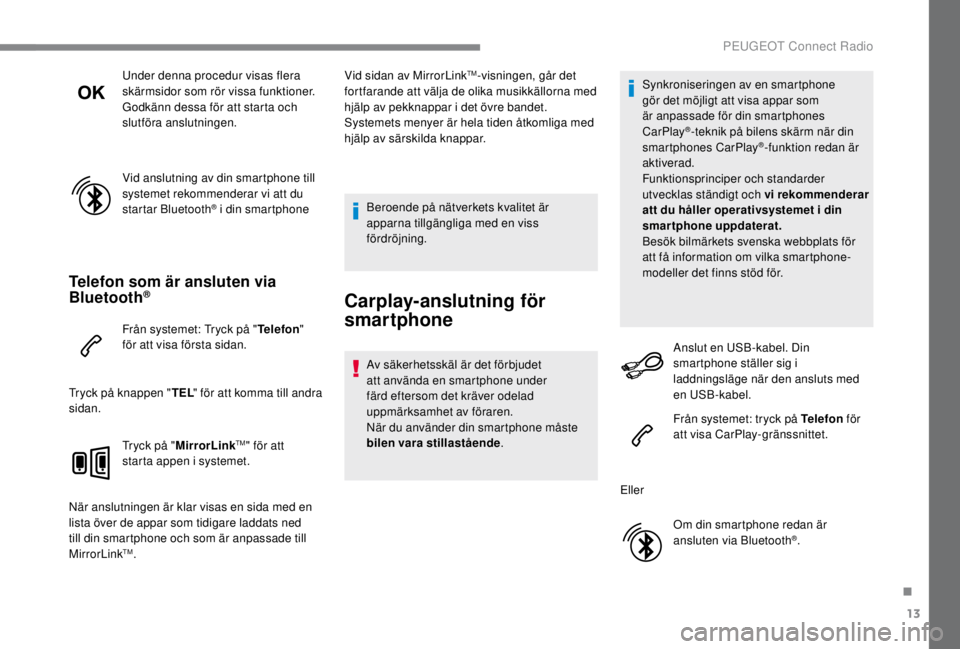
13
Under denna procedur visas flera
skärmsidor som rör vissa funktioner.
Godkänn dessa för att starta och
slutföra anslutningen.
Vid anslutning av din smartphone till
systemet rekommenderar vi att du
startar Bluetooth
® i din smartphone
Telefon som är ansluten via
Bluetooth®
Från systemet: Tryck på "Telefon"
för att visa första sidan.
Tryck på knappen " TEL" för att komma till andra
sidan.
Tryck på "MirrorLink
TM" för att
starta appen i systemet.
När anslutningen är klar visas en sida med en
lista över de appar som tidigare laddats ned
till din smartphone och som är anpassade till
MirrorLink
TM. Vid sidan av MirrorLink
TM-visningen, går det
fortfarande att välja de olika musikkällorna med
hjälp av pekknappar i det övre bandet.
Systemets menyer är hela tiden åtkomliga med
hjälp av särskilda knappar.
Beroende på nätverkets kvalitet är
apparna tillgängliga med en viss
fördröjning.
Carplay-anslutning för
smartphone
Av säkerhetsskäl är det förbjudet
att använda en smartphone under
färd eftersom det kräver odelad
uppmärksamhet av föraren.
När du använder din smartphone måste
bilen vara stillastående . Synkroniseringen av en smartphone
gör det möjligt att visa appar som
är anpassade för din smartphones
CarPlay
®-teknik på bilens skärm när din
smartphones CarPlay®-funktion redan är
aktiverad.
Funktionsprinciper och standarder
utvecklas ständigt och vi rekommenderar
att du håller operativsystemet i din
smartphone uppdaterat.
Besök bilmärkets svenska webbplats för
att få information om vilka smartphone-
modeller det finns stöd för.
Anslut en USB-kabel. Din
smartphone ställer sig i
laddningsläge när den ansluts med
en USB-kabel.
Från systemet: tryck på Telefon för
att visa CarPlay-gränssnittet.
Eller Om din smartphone redan är
ansluten via Bluetooth
®.
.
PEUGEOT Connect Radio
Page 368 of 416

14
Anslut en USB-kabel. Din
smartphone ställer sig i
laddningsläge när den ansluts med
en USB-kabel.
Från systemet: Tryck på "Telefon"
för att visa första sidan.
Tryck på knappen " TEL" för att komma till andra
sidan.
Tryck på "CarPlay" för att visa
användargränssnittet för CarPlay
®.
När USB-kabeln ansluts inaktiverar
funktionen CarPlay
® systemets
Bluetooth®-läge.
Du kan när som helst gå till
CarPlay
®-navigeringen genom att
trycka på systemets Navigation -
knapp.
Android Auto-anslutning för
smartphone
Av säkerhetsskäl är det förbjudet
att använda en smarttelefon under
färd eftersom det kräver odelad
uppmärksamhet av föraren.
När du använder din smarttelefon måste
bilen vara stillastående .
Ladda ned Android Auto-appen på
smarttelefonen.
Genom att synkronisera en smarttelefon
kan du visa appar som är kompatibla med
Android Auto-teknik på bilens skärm.
Funktionsprinciper och standarder
förändras ständigt. För att
kommunikationen mellan din smarttelefon
och systemet ska fungera ska telefonen
under alla omständigheter vara upplåst.
Uppdatera operativsystemet i
din smar ttelefon samt datum och
klockslag i både telefonen och bilens
system.
Besök bilmärkets svenska webbplats
för att få information om kompatibla
smarttelefoner. Av säkerhetsskäl kan du endast använda
appar när bilen är stillastående. När bilen
är i rörelse avbryts visningen.
Funktionen "Android Auto" kräver en
kompatibel smarttelefon och kompatibla
appar.
Telefon som inte är ansluten via
Bluetooth®
Anslut en USB-kabel. Din
smarttelefon börjar laddas när den
ansluts med en USB-kabel.
Från systemet: tryck på "
Telefon"
för att visa första sidan.
Tryck på " Android Auto " för att
starta appen i systemet.
Beroende på smarttelefon kan det vara
nödvändigt att aktivera " Android Auto"-
funktionen.
PEUGEOT Connect Radio
Page 385 of 416
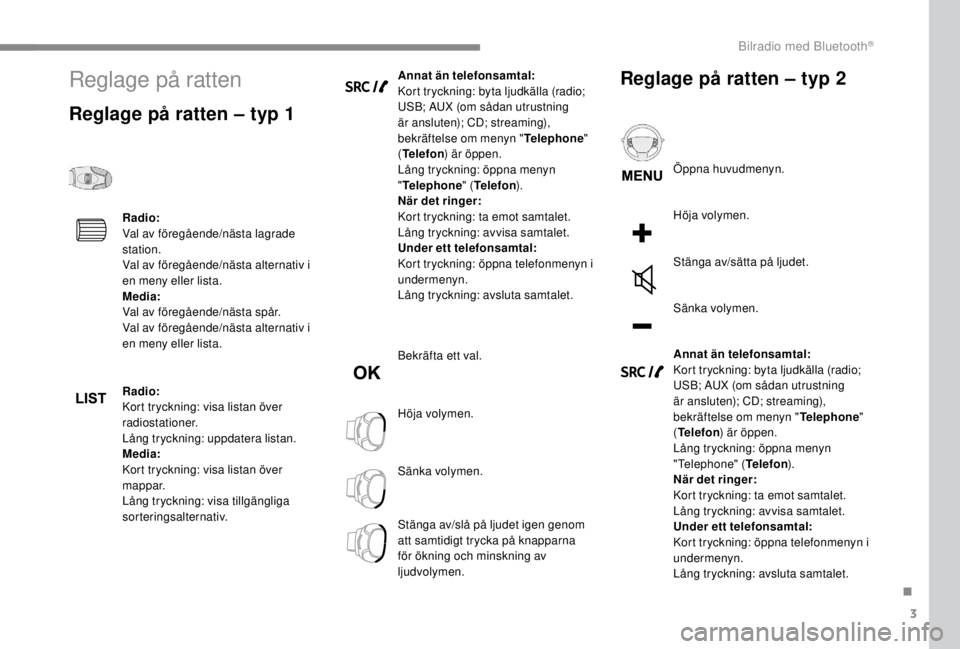
3
Reglage på ratten
Reglage på ratten – typ 1
Radio:
Val av föregående/nästa lagrade
station.
Val av föregående/nästa alternativ i
en meny eller lista.
Media:
Val av föregående/nästa spår.
Val av föregående/nästa alternativ i
en meny eller lista.
Radio:
Kort tryckning: visa listan över
radiostationer.
Lång tryckning: uppdatera listan.
Media:
Kort tryckning: visa listan över
mappar.
Lång tryckning: visa tillgängliga
sorteringsalternativ.Annat än telefonsamtal:
Kort tryckning: byta ljudkälla (radio;
USB; AUX (om sådan utrustning
är ansluten); CD; streaming),
bekräftelse om menyn "
Telephone"
( Telefon ) är öppen.
Lång tryckning: öppna menyn
" Telephone " (Telefon ).
När det ringer:
Kort tryckning: ta emot samtalet.
Lång tryckning: avvisa samtalet.
Under ett telefonsamtal:
Kort tryckning: öppna telefonmenyn i
undermenyn.
Lång tryckning: avsluta samtalet.
Bekräfta ett val.
Höja volymen.
Sänka volymen.
Stänga av/slå på ljudet igen genom
att samtidigt trycka på knapparna
för ökning och minskning av
ljudvolymen.
Reglage på ratten – typ 2
Öppna huvudmenyn.
Höja volymen.
Stänga av/sätta på ljudet.
Sänka volymen.
Annat än telefonsamtal:
Kort tryckning: byta ljudkälla (radio;
USB; AUX (om sådan utrustning
är ansluten); CD; streaming),
bekräftelse om menyn " Telephone"
( Telefon ) är öppen.
Lång tryckning: öppna menyn
"Telephone" ( Telefon).
När det ringer:
Kort tryckning: ta emot samtalet.
Lång tryckning: avvisa samtalet.
Under ett telefonsamtal:
Kort tryckning: öppna telefonmenyn i
undermenyn.
Lång tryckning: avsluta samtalet.
.
Bilradio med Bluetooth®
Page 386 of 416
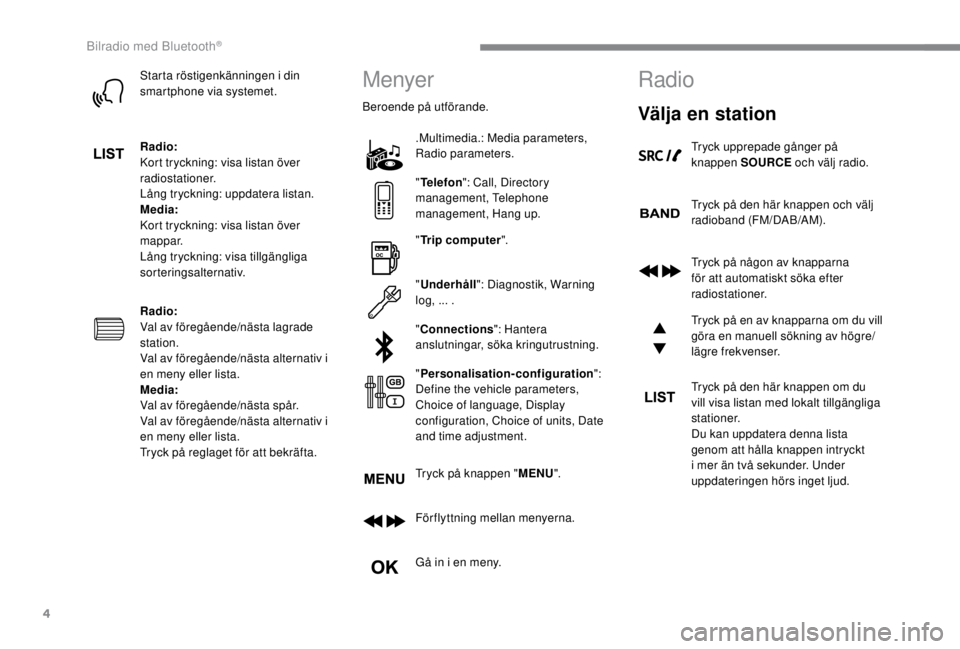
4
Starta röstigenkänningen i din
smartphone via systemet.
Radio:
Kort tryckning: visa listan över
radiostationer.
Lång tryckning: uppdatera listan.
Media:
Kort tryckning: visa listan över
mappar.
Lång tryckning: visa tillgängliga
sorteringsalternativ.
Radio:
Val av föregående/nästa lagrade
station.
Val av föregående/nästa alternativ i
en meny eller lista.
Media:
Val av föregående/nästa spår.
Val av föregående/nästa alternativ i
en meny eller lista.
Tryck på reglaget för att bekräfta.Menyer
Beroende på utförande.
.M
ultimedia
.:
Media parameters,
Radio parameters.
" Telefon ": Call, Directory
management, Telephone
management, Hang up.
" Trip computer ".
" Underhåll": Diagnostik, Warning
log, ... .
" Connections ": Hantera
anslutningar, söka kringutrustning.
" Personalisation-configuration ":
Define the vehicle parameters,
Choice of language, Display
configuration, Choice of units, Date
and time adjustment.
Tryck på knappen " MENU".
Förflyttning mellan menyerna.
Gå in i en meny.
Radio
Välja en station
Tryck upprepade gånger på
knappen SOURCE och välj radio.
Tryck på den här knappen och välj
radioband (FM/DAB/AM).
Tryck på någon av knapparna
för att automatiskt söka efter
radiostationer.
Tryck på en av knapparna om du vill
göra en manuell sökning av högre/
lägre frekvenser.
Tryck på den här knappen om du
vill visa listan med lokalt tillgängliga
stationer.
Du kan uppdatera denna lista
genom att hålla knappen intryckt
i mer än två sekunder. Under
uppdateringen hörs inget ljud.
Bilradio med Bluetooth®
Page 394 of 416
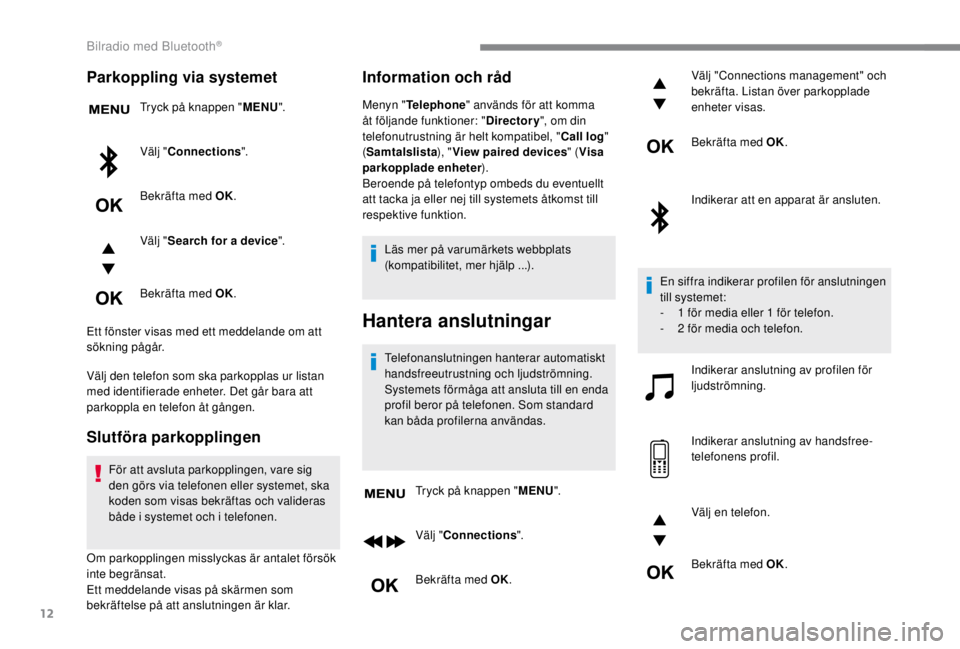
12
Parkoppling via systemet
Tryck på knappen "MENU".
Välj " Connections ".
Bekräfta med OK.
Välj " Search for a device ".
Bekräfta med OK.
Ett fönster visas med ett meddelande om att
sökning pågår.
Välj den telefon som ska parkopplas ur listan
med identifierade enheter. Det går bara att
parkoppla en telefon åt gången.
Slutföra parkopplingen
För att avsluta parkopplingen, vare sig
den görs via telefonen eller systemet, ska
koden som visas bekräftas och valideras
både i systemet och i telefonen.
Om parkopplingen misslyckas är antalet försök
inte begränsat.
Ett meddelande visas på skärmen som
bekräftelse på att anslutningen är klar.
Information och råd
Menyn " Telephone " används för att komma
åt följande funktioner: " Directory", om din
telefonutrustning är helt kompatibel, " Call log"
( Samtalslista ), "View paired devices " (Visa
parkopplade enheter ).
Beroende på telefontyp ombeds du eventuellt
att tacka ja eller nej till systemets åtkomst till
respektive funktion.
Läs mer på varumärkets webbplats
(kompatibilitet, mer hjälp ...).
Hantera anslutningar
Telefonanslutningen hanterar automatiskt
handsfreeutrustning och ljudströmning.
Systemets förmåga att ansluta till en enda
profil beror på telefonen. Som standard
kan båda profilerna användas.
Tryck på knappen " MENU".
Välj " Connections ".
Bekräfta med OK. Välj "Connections management" och
bekräfta. Listan över parkopplade
enheter visas.
Bekräfta med OK.
Indikerar att en apparat är ansluten.
En siffra indikerar profilen för anslutningen
till systemet:
-
1
för media eller 1 för telefon.
-
2
för media och telefon.
Indikerar anslutning av profilen för
ljudströmning.
Indikerar anslutning av handsfree-
telefonens profil.
Välj en telefon.
Bekräfta med OK.
Bilradio med Bluetooth®
Page 395 of 416
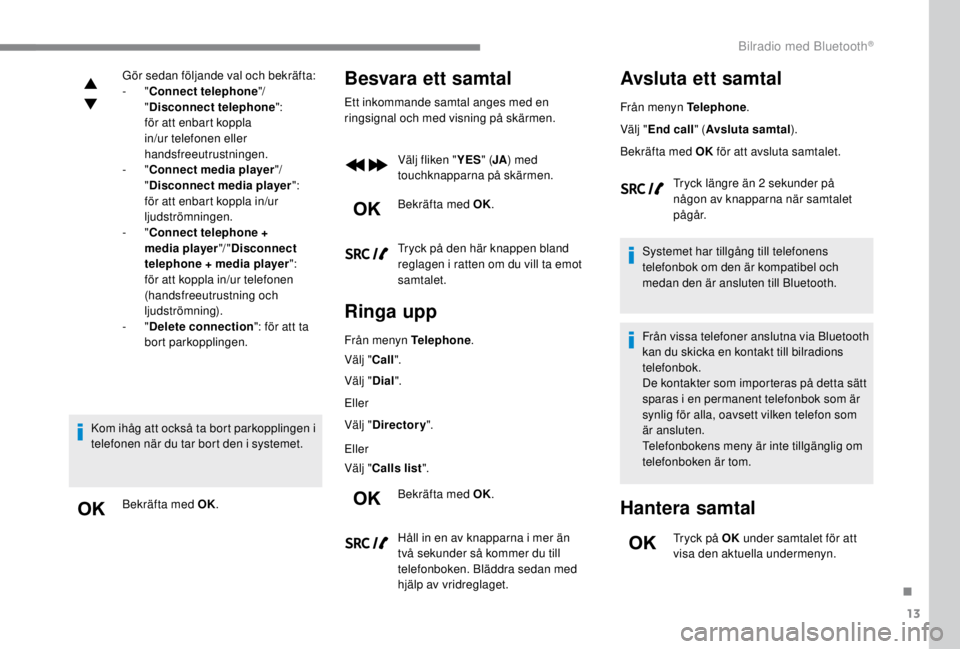
13
Gör sedan följande val och bekräfta:
- "Connect telephone "/
" Disconnect telephone ":
f
ör att enbart koppla
in/ur telefonen eller
handsfreeutrustningen.
-
"Connect media player "/
" Disconnect media player ":
f
ör att enbart koppla in/ur
ljudströmningen.
-
"Connect telephone +
media player "/" Disconnect
telephone + media player ":
f
ör att koppla in/ur telefonen
(handsfreeutrustning och
ljudströmning).
-
"Delete connection ": för att ta
bort parkopplingen.
Kom ihåg att också ta bort parkopplingen i
telefonen när du tar bort den i systemet. Bekräfta med OK.Besvara ett samtal
Ett inkommande samtal anges med en
ringsignal och med visning på skärmen. Välj fliken " YES" (JA ) med
touchknapparna på skärmen.
Bekräfta med OK.
Tryck på den här knappen bland
reglagen i ratten om du vill ta emot
samtalet.
Ringa upp
Från menyn Telephone .
Välj " Call".
Välj " Dial".
Eller
Välj " Directory ".
Eller
Välj " Calls list ".
Bekräfta med OK.
Håll in en av knapparna i mer än
två sekunder så kommer du till
telefonboken. Bläddra sedan med
hjälp av vridreglaget.
Avsluta ett samtal
Från menyn Telephone .
Välj " End call" ( Avsluta samtal ).
Bekräfta med OK för att avsluta samtalet.
Tryck längre än 2
sekunder på
någon av knapparna när samtalet
pågår.
Systemet har tillgång till telefonens
telefonbok om den är kompatibel och
medan den är ansluten till Bluetooth.
Från vissa telefoner anslutna via Bluetooth
kan du skicka en kontakt till bilradions
telefonbok.
De kontakter som importeras på detta sätt
sparas i en permanent telefonbok som är
synlig för alla, oavsett vilken telefon som
är ansluten.
Telefonbokens meny är inte tillgänglig om
telefonboken är tom.
Hantera samtal
Tryck på OK under samtalet för att
visa den aktuella undermenyn.
.
Bilradio med Bluetooth®
Page 396 of 416
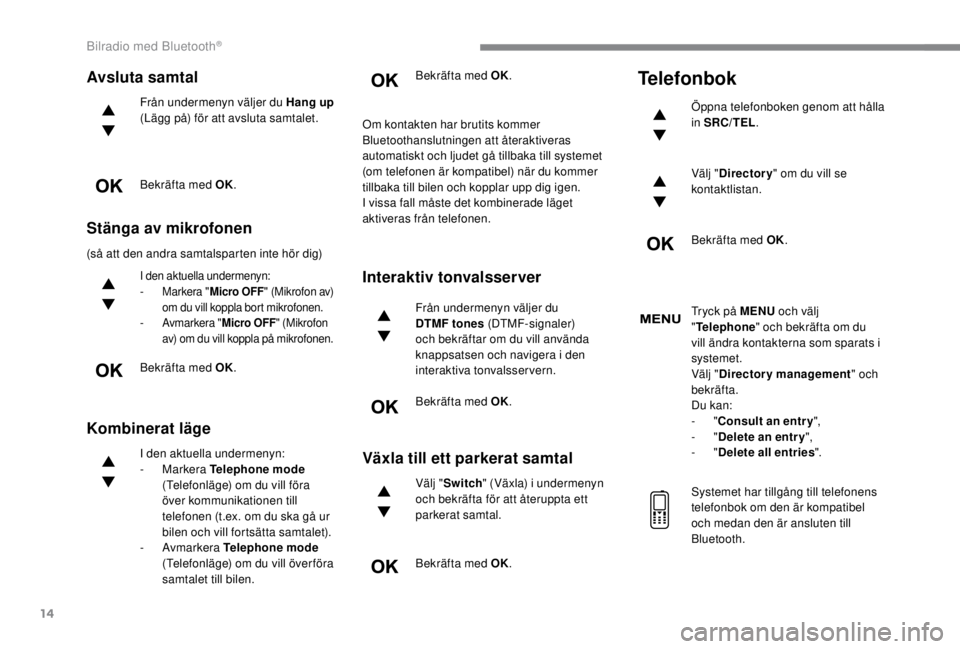
14
Avsluta samtal
Från undermenyn väljer du Hang up
(Lägg på) för att avsluta samtalet.
Bekräfta med OK.
Stänga av mikrofonen
(så att den andra samtalsparten inte hör dig)
I den aktuella undermenyn:
- M arkera "Micro OFF" (Mikrofon av)
om du vill koppla bort mikrofonen.
-
A
vmarkera "Micro OFF " (Mikrofon
av) om du vill koppla på mikrofonen.
Bekräfta med OK.
Kombinerat läge
I den aktuella undermenyn:
- Markera Telephone mode
(Telefonläge) om du vill föra
över kommunikationen till
telefonen (t.ex. om du ska gå ur
bilen och vill fortsätta samtalet).
-
Avmarkera Telephone mode
(Telefonläge) om du vill över föra
samtalet till bilen. Bekräfta med OK.
Om kontakten har brutits kommer
Bluetoothanslutningen att återaktiveras
automatiskt och ljudet gå tillbaka till systemet
(om telefonen är kompatibel) när du kommer
tillbaka till bilen och kopplar upp dig igen.
I vissa fall måste det kombinerade läget
aktiveras från telefonen.
Interaktiv tonvalsserver
Från undermenyn väljer du
DTMF tones (DTMF-signaler)
och bekräftar om du vill använda
knappsatsen och navigera i den
interaktiva tonvalsservern.
Bekräfta med OK.
Växla till ett parkerat samtal
Välj " Switch " (Växla) i undermenyn
och bekräfta för att återuppta ett
parkerat samtal.
Bekräfta med OK.
Telefonbok
Öppna telefonboken genom att hålla
in SRC/TEL .
Välj " Directory " om du vill se
kontaktlistan.
Bekräfta med OK.
Tryck på MENU och välj
" Telephone " och bekräfta om du
vill ändra kontakterna som sparats i
systemet.
Välj " Directory management " och
bekräfta.
Du kan:
-
"Consult an entr y ",
-
"Delete an entry ",
-
"Delete all entries ".
Systemet har tillgång till telefonens
telefonbok om den är kompatibel
och medan den är ansluten till
Bluetooth.
Bilradio med Bluetooth®